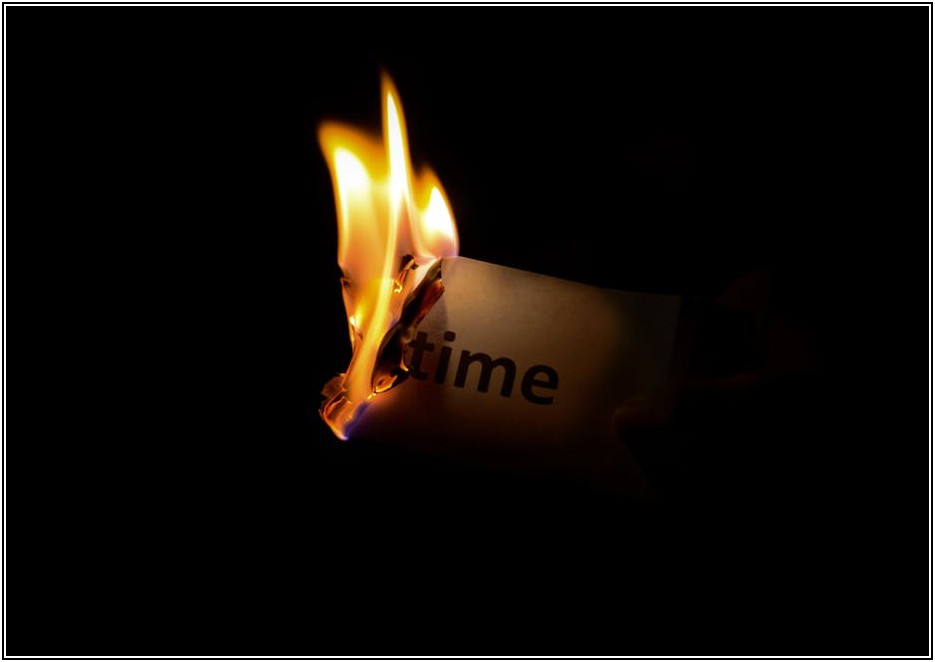PDF를 워드로 변환하는 마법: 왜 필요할까요?
우리는 매일 수많은 PDF 문서를 접합니다. 보고서, 계약서, 제안서, 논문 등 그 형태도 다양하죠. 하지만 PDF는 원본의 형식을 그대로 유지하는 데 강점이 있지만, 내용을 수정하거나 추가하는 데는 많은 제약을 가지고 있습니다. 만약 PDF 파일의 오탈자를 수정하거나, 간단한 정보를 덧붙여야 할 때, 전문적인 PDF 편집 프로그램을 사용해야 한다면 번거롭고 비용 부담까지 느낄 수 있습니다. 이럴 때 등장하는 구세주가 바로 ‘PDF를 워드로 변환하는 것’입니다.
PDF 변환의 필요성
PDF 파일의 편집이 어려운 이유는, PDF가 ‘최종 결과물’의 형태로 디자인되었기 때문입니다. 문서의 레이아웃, 글꼴, 이미지 배치 등이 고정되어 있어, 우리가 평소 워드나 엑셀에서 하던 것처럼 자유롭게 내용을 바꾸기가 어렵습니다. 하지만 우리가 이미 익숙하고 편리하게 사용하고 있는 MS 워드 프로그램은 이런 PDF 파일의 제약을 풀어주는 놀라운 기능을 가지고 있습니다. PDF를 워드로 변환하는 것은 단순히 파일 형식을 바꾸는 것을 넘어, 문서 편집의 자유도를 극대화하는 첫걸음입니다.
워드 변환이 주는 장점
PDF를 워드로 변환하면, 우리는 더 이상 답답함을 느낄 필요가 없습니다. 워드 프로그램의 익숙한 인터페이스를 통해 텍스트를 자유롭게 수정하고, 내용을 추가하거나 삭제하며, 글꼴, 색상, 크기 등 서식을 원하는 대로 변경할 수 있습니다. 또한, 새로운 이미지나 표를 삽입하거나 기존의 것을 수정하는 것도 매우 간편해집니다. 이 모든 과정은 별도의 복잡한 프로그램 없이, 우리가 매일 사용하는 워드 안에서 이루어지므로 시간과 노력을 크게 절약할 수 있습니다.
| 주요 장점 | 상세 설명 |
|---|---|
| 편집의 자유도 향상 | 텍스트 수정, 내용 추가/삭제, 서식 변경 등이 용이해집니다. |
| 익숙한 도구 활용 | MS 워드의 익숙한 환경에서 편집이 가능합니다. |
| 시간 및 비용 절감 | 전문 PDF 편집 프로그램 구매 및 학습에 드는 비용과 시간을 줄일 수 있습니다. |
| 다양한 문서 재구성 | 기존 PDF 내용을 바탕으로 새로운 보고서, 자료 등을 쉽게 만들 수 있습니다. |
PDF를 워드로 변환하는 두 가지 효과적인 방법
PDF 파일을 워드 문서로 변환하는 방법은 크게 두 가지로 나눌 수 있습니다. 첫째는 우리가 이미 사용하고 있는 MS 워드 프로그램 자체의 기능을 활용하는 방법이며, 둘째는 온라인 변환 도구를 이용하는 방법입니다. 각각의 방법은 장단점을 가지고 있으며, 문서의 복잡성이나 사용 환경에 따라 더 적합한 방식을 선택할 수 있습니다. 어떤 방법을 선택하든, PDF 편집의 답답함에서 벗어나 문서를 더욱 유연하게 다룰 수 있게 될 것입니다.
MS 워드 자체 변환 기능 활용하기
MS 워드 최신 버전(2013년 이후)을 사용하고 있다면, PDF 파일을 워드로 변환하는 가장 간편한 방법 중 하나는 워드 프로그램을 직접 이용하는 것입니다. 워드에서 ‘파일’ 메뉴를 선택하고 ‘열기’를 클릭한 후, 변환하려는 PDF 파일을 선택하면 됩니다. 워드가 자동으로 PDF 내용을 분석하여 편집 가능한 워드 형식으로 변환해 줍니다. 이 방식은 별도의 프로그램을 설치할 필요가 없고, 오프라인 상태에서도 사용할 수 있다는 장점이 있습니다.
온라인 PDF 변환 도구 사용하기
MS 워드 프로그램이 없거나, 조금 더 빠르고 간편한 변환을 원한다면 다양한 온라인 PDF 변환 도구를 활용할 수 있습니다. ‘Smallpdf’, ‘ILovePDF’, ‘Adobe Acrobat online’ 등 수많은 웹사이트에서 무료로 PDF를 워드 파일로 변환하는 서비스를 제공합니다. 웹사이트에 접속하여 PDF 파일을 업로드하기만 하면, 곧바로 변환된 워드 파일을 다운로드 받을 수 있습니다. 사용이 매우 간편하다는 장점이 있지만, 민감한 정보가 포함된 문서의 경우 보안에 유의해야 합니다.
| 변환 방법 | 장점 | 단점 |
|---|---|---|
| MS 워드 자체 기능 | 설치 불필요 (최신 버전), 오프라인 사용 가능, 보안 우수 | 최신 워드 버전 필요, 복잡한 PDF 변환 시 오류 가능성 |
| 온라인 변환 도구 | 별도 설치 불필요, 다양한 무료 옵션, 빠른 속도 | 보안 우려 (민감 정보), 인터넷 연결 필수, 광고 및 기능 제한 |
변환 후 편집, 무엇을 할 수 있을까?
PDF 파일을 워드 파일로 성공적으로 변환했다면, 이제 여러분은 마치 새 문서를 다루듯 자유롭게 편집할 수 있습니다. 텍스트 수정은 기본이며, 문단의 재배치, 새로운 정보의 추가, 불필요한 내용의 삭제 등 거의 모든 편집 작업이 가능합니다. 또한, 문서의 가독성을 높이기 위한 서식 변경도 손쉽게 할 수 있어, 더욱 전문적이고 보기 좋은 결과물을 만들 수 있습니다. PDF 편집에 대한 걱정은 이제 과거의 이야기가 될 것입니다.
텍스트 및 서식 자유롭게 수정하기
변환된 워드 문서에서 가장 먼저 시도해볼 수 있는 것은 텍스트 수정입니다. 오탈자를 바로잡거나, 문장의 표현을 다듬거나, 새로운 아이디어를 추가하는 등 원하는 내용을 자유롭게 입력하고 편집할 수 있습니다. 또한, 글꼴, 크기, 색상, 정렬 방식 등을 원하는 대로 변경하여 문서의 전체적인 디자인과 가독성을 향상시킬 수 있습니다. 워드 프로그램의 다양한 서식 기능을 활용하여 자신만의 스타일을 담아보세요.
이미지, 표, 레이아웃 재구성하기
PDF 문서에 포함되었던 이미지는 워드 파일에서도 별도의 개체로 인식됩니다. 따라서 이미지의 크기를 조절하거나, 위치를 옮기거나, 회전시키는 등 자유롭게 편집할 수 있습니다. 또한, 복잡한 표도 워드 표 편집 기능을 통해 셀을 추가하거나 병합하고, 서식을 변경하는 등 원하는 형태로 재구성할 수 있습니다. 변환 과정에서 레이아웃이 약간 틀어졌다면, 이러한 이미지와 표 편집 기능을 활용하여 원본과 유사하게 복원하거나 완전히 새롭게 디자인할 수도 있습니다.
| 편집 항목 | 가능한 작업 |
|---|---|
| 텍스트 | 수정, 추가, 삭제, 복사, 붙여넣기, 글꼴/크기/색상 변경, 줄 간격/자간 조절 |
| 이미지 | 크기 조절, 위치 이동, 회전, 자르기, 투명도 조절, 대체 텍스트 추가 |
| 표 | 셀 추가/삭제/병합/분할, 셀 너비/높이 조절, 테두리/배경색 변경, 데이터 수정 |
| 레이아웃 | 단락 재배치, 페이지 나누기, 들여쓰기/내어쓰기 조절, 여백 설정 |
주의사항 및 팁: 완벽한 변환을 위한 가이드
PDF를 워드로 변환하는 것은 매우 유용하지만, 모든 PDF 파일이 완벽하게 변환되는 것은 아닙니다. 특히 원본 PDF 파일이 이미지로 구성되어 있거나, 매우 복잡한 서식, 특수 문자, 전문적인 레이아웃 등을 포함하고 있다면 변환 과정에서 약간의 오류가 발생할 수 있습니다. 이러한 문제점을 미리 인지하고 적절한 대처 방안을 알고 있다면, 더욱 만족스러운 편집 결과를 얻을 수 있습니다.
변환 오류 발생 시 대처법
가장 흔하게 발생하는 오류는 텍스트가 깨지거나, 글꼴이 예상과 다르게 표시되거나, 표나 이미지의 배치가 어긋나는 경우입니다. 텍스트 오류의 경우, 해당 부분을 수동으로 수정하거나 워드에서 제공하는 글꼴 복원 기능을 활용해 볼 수 있습니다. 이미지나 표의 배치가 틀어졌다면, 워드 문서에서 해당 요소를 직접 선택하여 재배치하고 크기를 조절해야 합니다. 원본 PDF의 복잡도가 높을수록 수동 수정 작업이 더 많이 필요할 수 있습니다.
효과적인 변환을 위한 추가 팁
원본 PDF 파일이 텍스트 기반으로 구성되어 있다면 변환 결과가 훨씬 좋습니다. 만약 이미지를 스캔하여 만들어진 PDF라면, 변환 전에 OCR(광학 문자 인식) 기능을 지원하는 도구를 사용하여 텍스트로 인식시킨 후 변환하는 것이 오류를 줄이는 방법입니다. 또한, 변환 후에는 반드시 원본 PDF와 비교하며 수정이 필요한 부분을 꼼꼼히 확인하는 습관을 들이는 것이 좋습니다. 최종적으로 편집된 워드 문서는 다시 PDF로 저장하여 원본의 형태를 유지하며 공유할 수 있습니다.
| 상황 | 추천 해결 방안 |
|---|---|
| 텍스트 깨짐/오류 | 수동 수정, 글꼴 재설정, OCR 기능 사용 (이미지 기반 PDF) |
| 서식/레이아웃 틀어짐 | 이미지, 표, 텍스트 박스 등 개체 직접 이동 및 크기 조절 |
| 원본 PDF의 복잡성 | 더 전문적인 변환 도구 사용, 수동 수정 작업에 대한 인내심 |
| 보안이 중요한 문서 | MS 워드 자체 기능 활용, 신뢰할 수 있는 오프라인 변환 도구 사용 |
| 변환 후 최종 공유 | 편집 완료 후 워드에서 ‘PDF로 저장’ 기능 활용 |